目次
2段階は1段階目と連動させる「INDIRECT」関数を利用
2段階目は1段階目(都道府県)によって、リストの参照を自動で変更するように設定します。
具体的には、「INDIRECT」関数を利用します。INDIRECT関数とは、参照されたセルの値を返します。「B2」セルから「B7」セルを選択し、「データの入力規則」をクリックします。
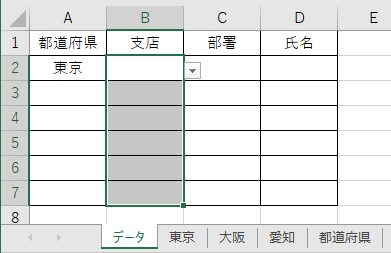
データの入力規則の「元の値」に、「=INDIRECT(A2)」と入力して「OK」ボタンをクリックします。これで、A列で選択された都道府県名(東京、大阪、愛知のいずれか)の名前をリストにすることができます。
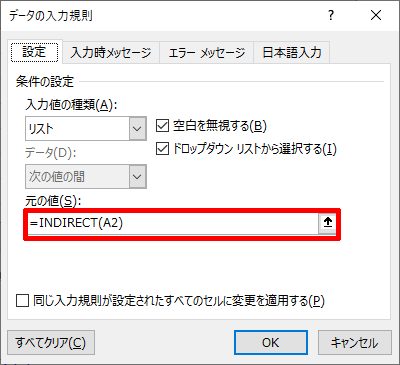
次に各都道府県の支店名のリストに「東京」「大阪」「愛知」の名前の定義します。
リストがとびとびにならないように工夫が必要
「A1」~「I1」セルを選択して「東京」という名前を定義すると、リストがとびとびになってしまいます。
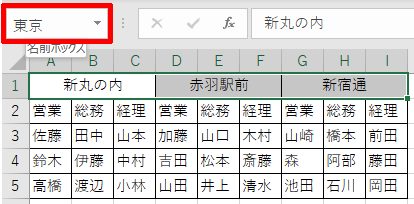
こんな感じになります。
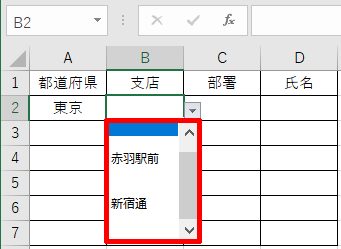
第2段階目もリストは手入力に
そこで、各都道府県のシートのK列(どこでも可)に、各支店名を入力し、下図では「東京」と名前を定義しています。下図では関数が入っていますが、複雑になるのでここでは割愛します。また機会があればご紹介するかもですが。
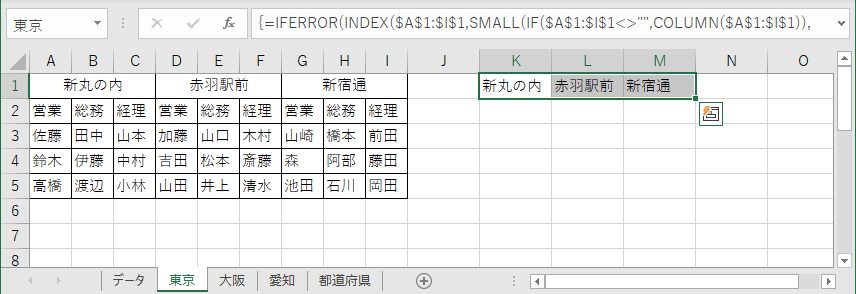
同様に大阪・愛知もK列から横に支店名を入力し、それぞれ「大阪」「愛知」という名前で定義をします。
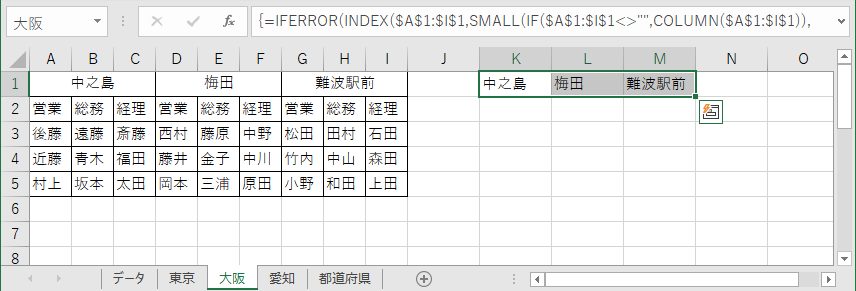
以上で第2段階目まで完了です。
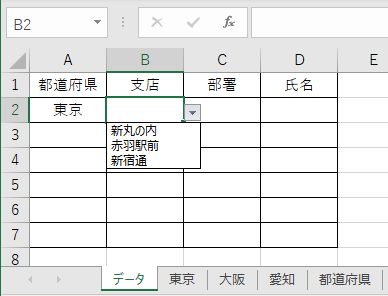
あわせて読みたい


VBAを利用せずリストを予測候補表示(サジェスト機能)で絞り込む方法!エクセルのドロップダウンリスト…
エクセルのドロップダウンリスト(プルダウンリスト)って、便利なようですがリストが増えると選択するのが大変なんですよね。 入力候補が多数あると、入力したい値を探…







コメント
コメント一覧 (2件)
質問です。
2段階目のところを選択してたら3段階目がうまく選択できる表示になるのですが、2段階目を空白のまま3段階目をプルダウンすると2段階目で選択する内容がでてきます。2段階目を選ばす空白のままだったら3段階目のところでプルダウンしても何も表示しないようにできませんか?
西原様
コメントありがとうございます。
返信遅くなり、申し訳ありません。
適当な場所に名前「空白」とでも名前をつけて(空白セルを選ぶ、例えばF1セルの名前を「空白」と定義)、セルの書式設定に
=IF(B2<>“”,INDIRECT(A2&B2),空白)
と入力してみてください。
以上でうまくいくと思います。
うまくいかなければまたコメントいただけたら幸いです。